PC를 통해 업무를 보는 분들은 간단한 메모는 물론 중요한 자료 등을 복사하게 되는 경우가 많이 있습니다. 이때 복사했던 내용들을 순차적으로 저장하게 해주는 기능을 사용하면 굉장히 편리한데요. 그래서 금일은 클립보드 보는 법부터 비활성화 방법까지 알아보겠습니다.
이 글을 통해 알 수 있는 정보
- 윈도우 클립보드 보기
- 활성화 및 비활성화
- 쉬운 사용법
- 클립보드 기능 활용 장점

1. 윈도우 클립보드 보기
복사할 때마다 뜨는 것이 싫거나, 여러 사람이 이용하는 공용 PC의 경우에는 클립보드 기능이 비활성화되어 있습니다. 때문에 우선 클립보드를 사용하기 위해서는 기능을 활성화해주서야 합니다.
윈도우 키 + V
먼저 위 단축키를 누릅니다. 그러면 클립보드가 팝업창처럼 툭하고 나타나게 되는데, 활성화되어 있지 않으면 아래의 사진처럼 뜨게 됩니다.
1.1 활성화

이제 여기서 [켜기] 버튼을 누르면 활성화됩니다. 보시면 현재는 비활성화로 되어 있어 본인이 복사한 기록이 하나도 남아있지 않음을 알 수 있습니다.

활성화했다면 텍스트를 한번 복사해 보겠습니다. 주소 링크 1번, 텍스트 1번 이렇게 2번 복사를 진행했는데, 클립보드에 들어가니 모두 기록되어 있음을 확인할 수 있습니다.
1.2 쉬운 사용법
사용법이라고 할 것도 없습니다. 단순하게 마우스 우클릭을 이용하여 복사하기를 누르거나, 단축키 [컨트롤+C]를 누르게 되면 모두 클립보드로 저장됩니다. 저장은 최대 25개까지 되며 그 뒤에 있는 것부터 순차적으로 삭제된다 보시면 됩니다.
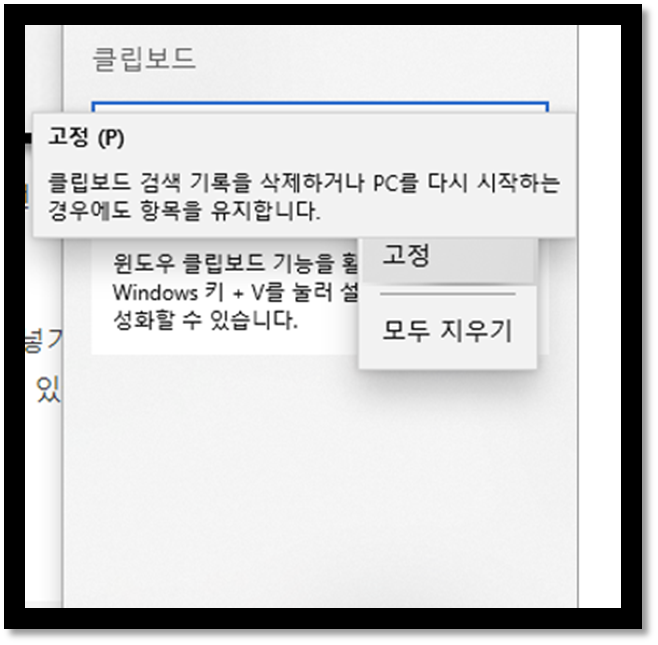
또한 저장된 클립보드의 복사한 내용들은 클릭 한 번으로 어느 입력창에서든 다시 붙여 넣기 할 수 있습니다. 때문에 계좌번호와 링크같이 중요한 내용이라면 고정하기 기능을 활용해서 위쪽으로 배치되게 할 수 있습니다.
2. 비활성화

PC에서 복사되는 모든 것이 클립모드에 복사되기 때문에 많은 사람들과 사용하는 PC에서는 사용 후 비활성화로 되돌리는 게 좋습니다. 끄는 방법은 윈도우 설정을 이용합니다.

설정에 들어가면 [클립보드] 설정 메뉴가 있는데, 여기에서 클립보드 검색 기록은 끄고 킬 수 있습니다. 보시면 지금 켬으로 활성화되어 있는데, 이곳은 끔으로 바꾸고 비활성화시키시면 됩니다.
3. 기능 활용 장점
해당 기능을 활용하면 여러 가지 장점이 있습니다. 특히 작업 효율성을 극대화하기 때문에 업무 할 때 자주 활용하게 되는 기능입니다.
- 여러 항목 저장: 최대 25개까지 자동으로 저장되어 놓칠 수 있는 내용을 쉽게 불러온다.
- 장치 간 동기화: 다른 PC와 클립보드 내용을 동기화해서 작업 연속성이 가능하다.
- 고정 기능: 중요하고 자주 쓰는 내용은 고정해 놓을 수 있다.
- 다양한 포맷: 텍스트, 링크뿐 아니라 이미지와 같은 데이터도 저장된다.
- 작업효율성: 복사/붙여 넣기를 다중으로 하다 보니 효율성이 올라간다.
이상 제가 해당 윈도우 기능을 활용하면서 느꼈던 기능 활용의 장점입니다. 혹시라도 윈도우 클립보드 보는 법을 몰라 찾아보셨던 분들이라면 이참에 한번 사용해 보고, 위 잠점을 한번 느껴보시길 바랍니다. 물론 마음에 안 들면 비활성화하는 걸로.
☞ 함께 하면 좋은 정보
컴퓨터 화면 캡처 방법 4가지 (설치 X)
블로그 하면서도 많이 쓰는 기능이지만, 일상적으로 웹서핑하면서 지인에게 알려주고 있는 화면이 있을 경우에도 많이 사용하는 기능입니다. 영어로는 스크린샷이라 불리는 컴퓨터 화면 캡처
powerpointary.tistory.com
갤럭시 클립보드 보는 법 및 복사, 삭제 방법
스마트폰 사용자라면 복사했을 때 "클립보드에 복사되었어요"라는 문구를 보신 적이 있습니다. 그냥 아무렇지도 않게 넘어가는 분들도 있지만 이 기능은 상당한 편리함을 제공합니다. 그럼 갤
powerpointary.tistory.com
'쉬운IT' 카테고리의 다른 글
| 갤럭시 잔상 번인 핸드폰 거래시 확인 방법 (0) | 2024.09.04 |
|---|---|
| 텍스트 클립보드 복사 html 코드 다운로드 (8) | 2024.09.02 |
| 갤럭시 클립보드 보는 법 및 복사, 삭제 방법 (0) | 2024.08.31 |
| 카톡 메시지 예약 전송 및 취소 방법 (0) | 2024.08.30 |
| KLING(클링) AI 영상 제작 방법 알아보기 (0) | 2024.08.27 |




댓글